Installige CWM-i taastamine
Samsung on välja andnud oma 5.0.1 Lollipopi värskenduse Galaxy S4 I9500 jaoks. Kui olete juba oma seadet värskendanud, leiate, et teie seade pole enam juurdunud.
Varasematel Android-versioonidel, mis töötasid Samsung Galaxy seadmetes, töötas Chainfire CF-Autoroot kenasti, kuid CF-Autoroot ei tööta uute Lollipopi värskendustega. Android 4 Lollipopi käitava Galaxy S9500 I5.0.1 juurimiseks vajate teistsugust meetodit.
Leidsime meetodi ja selle juhendi Me hakkame juurima Galaxy S4 I9500 jooksutab Android 5.0.1 Lollipop. Jälgige koos oma seadmega.
Valmistage oma telefon:.
- Pidage meeles, et see juhend on AINULT ainult Galaxy S4 I9500
- CTelefonimudeli ja tarkvara järjenumbri kinnitamiseks minge menüüsse Seaded -> Teave telefoni kohta.
- Kui proovite kasutada juhendit mis tahes muus seadmes, võite lõpetada telefoni tellimise.
- Aku peaks olema vähemalt 60 protsenti laetud. Kui telefon sureb enne Vilkuv protsess on lõpule jõudnud, võid selle tellida.
- Kasutage OEM-andmesidekaablit, et luua ühendus telefoni ja arvuti või sülearvuti vahel.
- Kui kasutate Odin3, lülitage kindlasti välja Samsung Kies, Windowsi tulemüür ja kõik viirusetõrjetarkvara.
- Varundage olulised andmed, näiteks SMS-sõnumid, kõnelogid, kontaktid ja meediumid.
Märkus. Kohandatud tagasinõudmiste, ROMide ja telefoni juurutamiseks vajalikud meetodid võivad teie seadme tellida. Seadme juurutamine tühistab ka garantii ja ei anna enam tootjatele ega garantiiteenuse pakkujatele tasuta seadmete teenuseid. Olge vastutav ja pidage seda meeles, enne kui otsustate jätkata oma vastutust. Juhul kui on ebaõnnestumine Tekib, ei tohi meid ega seadmete tootjaid kunagi pidada vastutavaks.
Laadige alla ja installige:
- Samsungi USB draiverid
- Odin3 v3.09
- Philz täiustatud CWM-i taastamine.tar.md5 fail
paigaldama CWM teie Galaxy S4 I9500'is. Käivitage Android 5.0.1 Lollipop
- avatudExe.
- Pange seade allalaadimise režiimis
- Lülitage see täielikult välja.
- Lülitage sisse, vajutades ja hoides all klahvi Maht, kodu ja Toitenupud
- Näete hoiatust
- Vajutage helitugevuse suurendamiseks
- Ühendage telefon arvutiga.
- Sa peaksid nägema ID-d: COM-kast Odinas siniseks. See tähendab, et telefon on korralikult ühendatud ja on nüüd allalaadimisrežiimis.
- Click "AP"Vahekaart Odin 3.09.
- Valige allalaaditud fail Recovery.tar.
- Kui kasutate Odin 3.07, klõpsake PDAsakk ja valige allalaaditud fail Recovery.tar. Las see laadib.
- Veenduge, et kõik valikud on tühistatud, välja arvatud "F.Reset Time" ja "Auto-Reboot". Nagu näete pildil allpool:
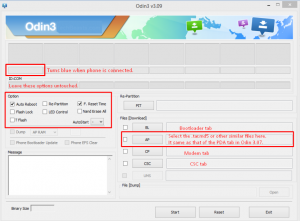
- Mõne sekundi pärast vilgub taastumine. Kui vilkumine on lõppenud, ühendage seade arvutist lahti.
- Vajutage ja hoidke samaaegselt helitugevuse suurendamist, klahvi ja toitenuppu. See peaks andma teile juurdepääsu Philz Advanced CWM-ile see oli installitud.
- Varundage oma praegune ROM, kasutades CWM-i taastamise suvandeid.
- Samuti leiad valikud Nandoridi ja EFS-i varundamiseks CWM-i taaskasutamisel. Kas mõlemad salvestuvad teie arvutisse.
Root Your Galaxy S4 I9500 Töötab Android 5.0 Lollipopiga
- Laadige alla SuperSu.zip-fail.siin
- Asetage fail telefoni SD-kaardile.
- Avage CWM
- Install> Valige / valige Zip> SuperSu.zip
- Flash seda.
- Taaskäivitage seade Sa peaksid leidma oma rakenduse sahtlisse SuperSu
Kas olete proovinud Samsung Galaxy S4 juurutamist? Räägi meile sellest.
JR
[embedyt] https://www.youtube.com/watch?v=JTkdCkKgg2k[/embedyt]







Sehr geehrte Herren,
Galaxy S4 GT-I9505XXUHOA7 Android Lollipop 5.0.1-Telefons zu verwenden?
Wenn nein, können Sie mir bitte eère and sichere Methode nennen?
Thanks in advance
Kind puudutab
Jah, sa peaksid olema võimelised.